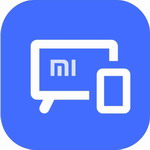Win11无法删除文件夹权限设置教程
时间:2025-05-24 09:52:01来源:数码工坊
系统权限不足导致文件夹无法删除如何处理?许多Windows11用户在清理电脑文件时,常会遇到因权限限制无法删除文件夹的情况。针对这个常见的系统管理问题,本文将详细说明通过权限调整实现文件夹删除的具体操作流程。
Windows11系统文件夹权限修改指南
当遇到系统提示需要权限才能删除目标文件夹时,可通过以下步骤进行操作:首先在目标文件夹图标处点击鼠标右键,在弹出的上下文菜单中选择最下方的「属性」选项。此时会弹出包含多个标签页的属性对话框。
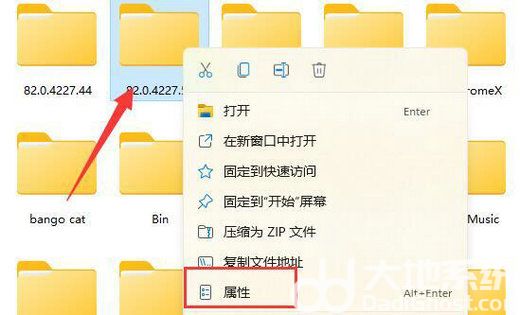
进入属性窗口后,定位至第三个「安全」标签页。该页面显示当前文件夹的访问控制列表,包含不同用户账户的权限配置信息。在此界面中找到与当前登录账户对应的用户名,通常位于「组或用户名」列表的首位。
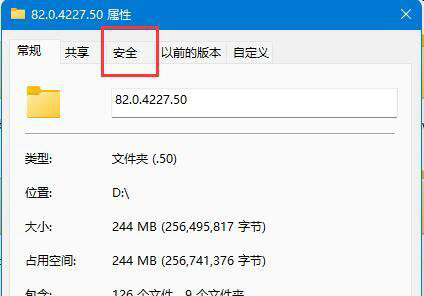
选定用户账户后,点击右下角的「高级」按钮进入详细权限设置界面。这个界面提供了更精细的权限控制选项,包含权限条目继承设置和特殊权限配置功能。在此需要特别注意权限继承状态的显示信息。
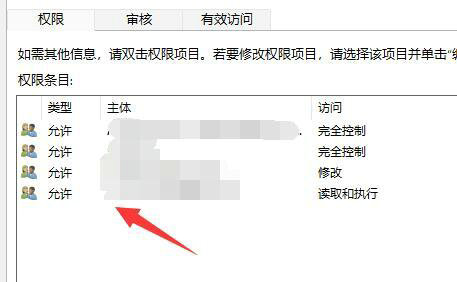
双击用户条目进入权限编辑对话框,将「类型」下拉菜单中的选项更改为「允许」。在基本权限区域,需要勾选「完全控制」复选框,这将自动关联其他必要权限选项。若需进行更细致的权限分配,可展开「显示高级权限」选项进行自定义设置。
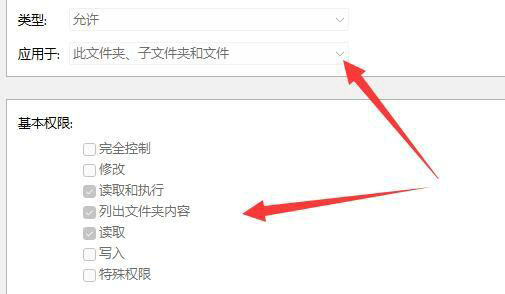
完成所有权限设置后,逐级点击「确定」保存修改。建议在权限修改完成后重新启动文件资源管理器,使新的权限设置完全生效。返回目标文件夹所在位置,此时应该可以正常执行删除操作。
需要特别说明的是,在进行系统权限修改时,建议以管理员身份登录操作系统。若遇到操作过程中权限修改无法保存的情况,可尝试暂时关闭第三方安全防护软件。对于系统关键目录的修改需谨慎操作,不当的权限设置可能影响系统稳定性。
对于某些特殊锁定状态的文件,可能需要结合任务管理器结束相关进程后再执行删除操作。如果经过上述操作仍无法解决问题,可尝试在安全模式下进行删除,或使用系统自带的磁盘清理工具进行处理。